デフォルトのWebブラウザを変更する方法– Android 10

このチュートリアルで、さまざまなAndroidデバイスでデフォルトのブラウザを変更する方法をご覧ください。

誤って携帯電話から写真を削除するのは苦痛かもしれません。それはあなたが貴重な記憶(またはあなたのお気に入りのバスルームセルフィー)を失う可能性があることを意味するだけでなく、可能であればそれを取り戻すためにあなたに時間と労力を費やす可能性があります。
ありがたいことに、写真を取り戻すのに役立ついくつかのオプションがあります。それらは常に機能するとは限りませんが、その非常に重要なイメージを保存するための戦いのチャンスを与えることができます!
キャンセル/元に戻す
使用するデバイスとソフトウェアの世代に応じて、画像を削除した後、[キャンセル]または[元に戻す]ボタンをすばやくタップするオプションがあります。このボタンはほんの一瞬しか使用できませんが、画像を復元するためにさらに手順を実行する必要がないように、ボタンをタップしてみてください。
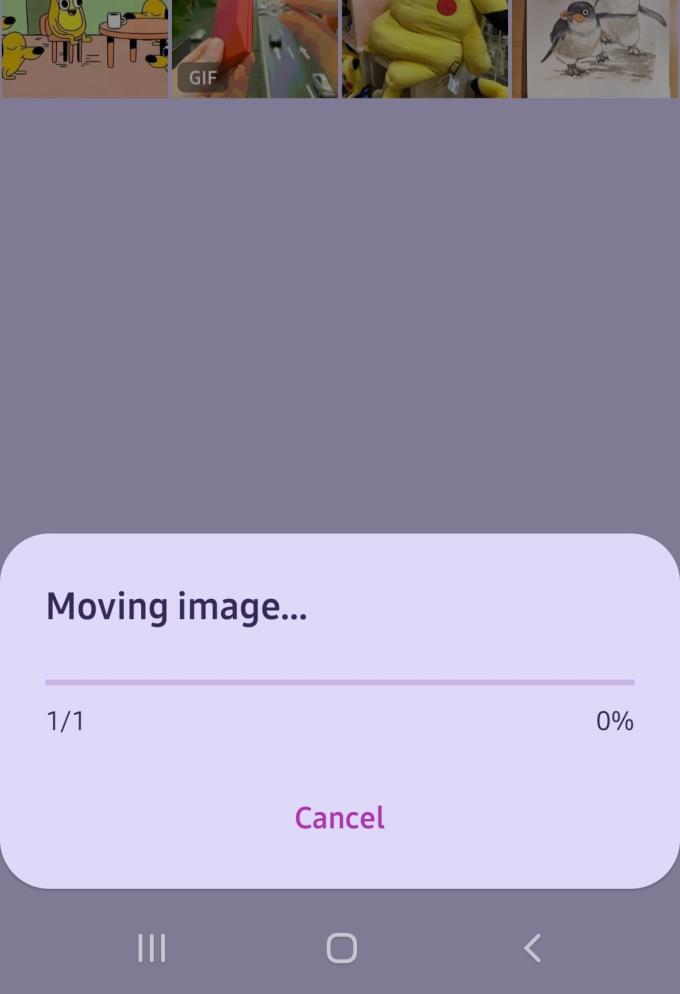
キャンセルボタン
ごみ箱から復元する
標準のAndroidギャラリーを使用しているとすると、Androidはすぐに画像を削除するのではなく、最初に画像をごみ箱に転送します。時間が経過しない限り、そこから画像を復元するのは比較的簡単です。
メインのギャラリービューが表示されているときに右上隅にある3つのドットをタップするだけで、ポップアップメニューの下部に[ごみ箱]オプションが表示されます。それをクリックすると、最近削除した画像が表示されます。
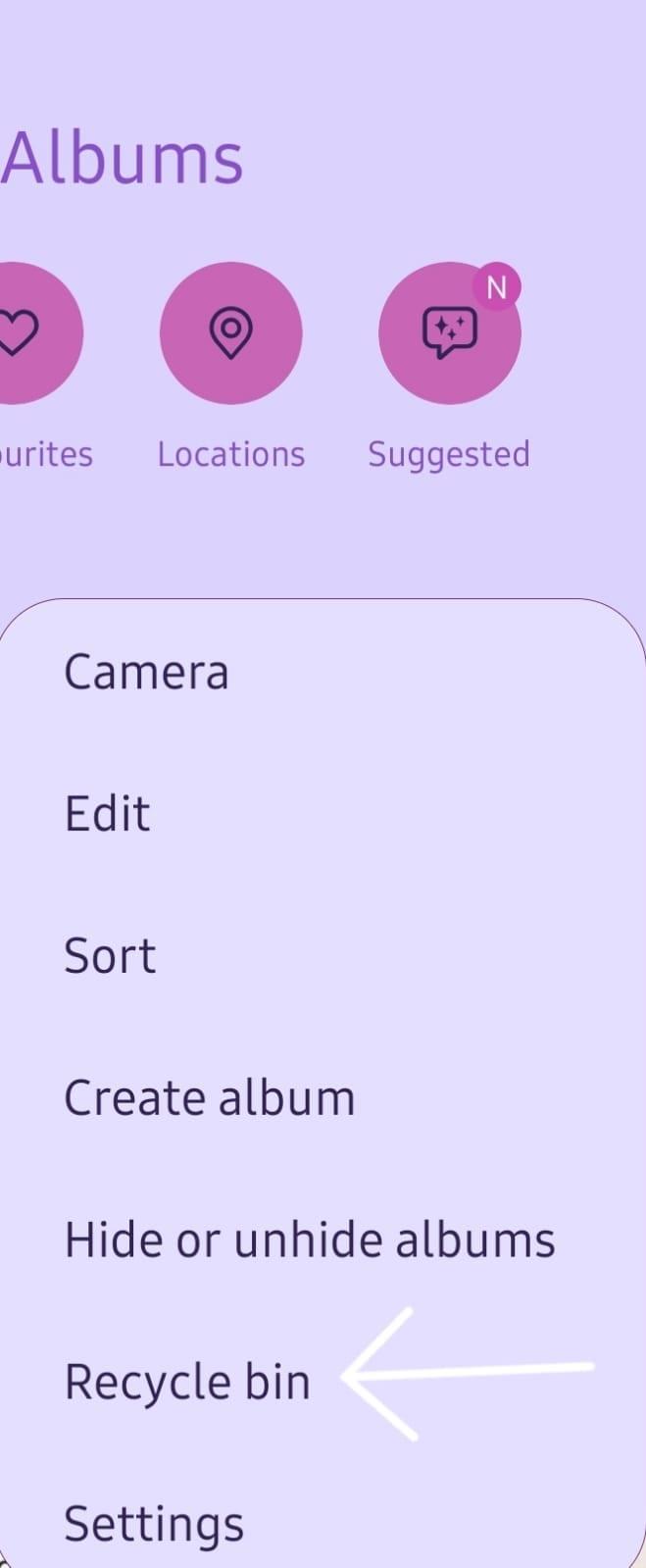
ごみ箱
ただし、一定の時間が経過すると、Androidはそれらを完全に削除し、この方法で元に戻すことはできなくなります。これは15日、30日、さらには60日になる可能性があります。通常は、画像を元に戻すのに十分な時間です。
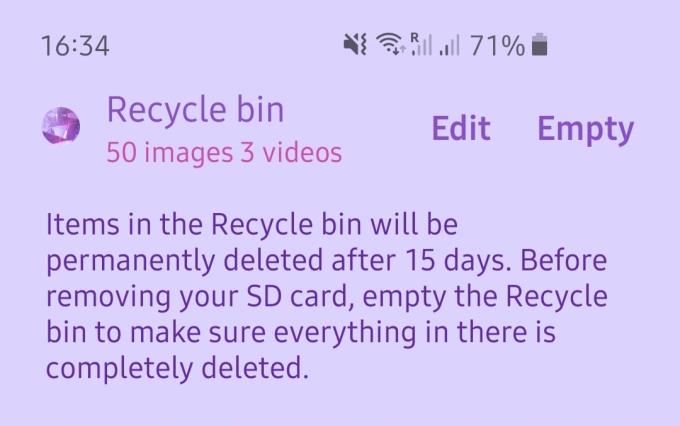
ごみ箱
ごみ箱内の画像を完全に削除したい場合は、期間が経過するのを待たずにそこから画像を削除できますが、一度削除すると、画像は完全に削除されます。
Googleのバックアップの使用
写真をGoogleアカウントにバックアップすると、Googleフォトアプリから削除された写真を取得できます。ここでも、アプリで写真を削除した場合にゴミ箱を調べるオプションがあります。ドライブにバックアップした後に携帯電話から削除した写真のコピーが必要な場合は、関連するフォルダを作成し、そこにある画像のコピーを携帯電話にダウンロードします。
これは何度でも実行できます。Googleドライブから写真を削除しない限り、時間制限なしでいつでもどこでも写真を復元できます。
ログイン情報を忘れないように注意してください。
このチュートリアルで、さまざまなAndroidデバイスでデフォルトのブラウザを変更する方法をご覧ください。
Androidの共有メニューをカスタマイズする方法を解説。アプリの追加・削除、固定、サードパーティアプリ「Sharedr」の活用まで、5つのステップでわかりやすく紹介します。
ここ数年は、モトローラにあまり親切ではありませんでした。それらは、スペクトルのハイエンドで中和されただけでなく、ミッドレンジでの激しい競争にも直面しています…
Motorolasスクリーンセーバーオプションを使用して、Androidデバイスに別のアプリをインストールする必要をスキップします。
機内モードとは何か、Windows、Android、iPadOSで機内モードをオンにする方法をご覧ください。
この便利なアプリを使用して、Android上の動画の速度を無料で変更できます。同じビデオにスローモーションと早送りの両方の効果を追加します。
サードパーティのアプリを使用せずに、AndroidとiPhoneで安全を確保し、電話番号を非表示にします。気が変わった場合は、同じ手順に従って電話番号を表示してください。
新たなスタートを切り、Androidデバイスに新しい名前を付けます。3つの簡単な手順で、Androidデバイスに別の名前を付けることができます。
AndroidデバイスからWiFiネットワークを削除するのがいかに簡単かをご覧ください。
これらの無料のAndroidアプリのいずれかを使用して、ヒントを提供する金額をすばやく確認できます。あなたが速い数学が得意でないなら、命の恩人。
正しいものを使用していることがわかっているのに、AndroidがPINまたはパターンを受け入れない場合はどうしますか?このガイドを使用してください。
このガイドでは、AndroidをMacBookと互換性を持たせるために何をする必要があるかを学びます。
Androidデバイスの内部ストレージスペースを解放し、SDカードに保存する画像を保存または移動します。デバイスのパフォーマンスを向上させ、高品質の画像をSDカードに移動します。
素材を保護し、画像や動画に透かしを無料で追加する方法をご覧ください。
これらの無料のAndroidアプリで、動画に必要な速度を与えましょう。5つのビデオ編集アプリから選択します。
あなたは夜に読むのが好きですか?視力を保護するために、これらの青色光フィルターの1つを試してください。
これらの無料のAndroidアプリで、写真を楽しんで楽しい漫画に変えましょう。
あなたのAndroidは遅いですか?ここでは、何がこれほど多くのスペースを占めるのかを確認する方法と、それを取り除く方法を説明します。
AndroidデバイスのIPアドレスを知る必要がある場合、このガイドではそのIPアドレスを見つける方法を説明します。
Facebookストーリーは作成するのがとても楽しいです。Androidデバイスとコンピュータでストーリーを作成する方法を紹介します。
このチュートリアルでは、Google Chrome と Mozilla Firefox での自動再生される迷惑な動画を無効にする方法を学びます。
Samsung Galaxy Tab S8が黒い画面で固まってしまい、電源が入らない問題を解決します。
Fireタブレットでメールアカウントを追加または削除しようとしているですか?この包括的ガイドでは、プロセスをステップバイステップで説明し、お気に入りのデバイスでメールアカウントを迅速かつ簡単に管理する方法をお教えします。見逃せない必見のチュートリアルです!
Androidデバイスでのアプリの自動起動を永久に防ぐための二つの解決策を示すチュートリアルです。
このチュートリアルでは、Google メッセージングアプリを使用して Android デバイスからテキストメッセージを転送する方法を説明します。
Android OSでスペルチェック機能を有効または無効にする方法。
Samsungが新しい旗艦タブレットのラインナップを発表したとき、注目すべき点がたくさんありました。 Galaxy Tab S9とS9+は、Tab S8シリーズに期待されるアップグレードをもたらすだけでなく、SamsungはGalaxy Tab S9 Ultraも導入しました。
Amazon Kindle Fireタブレットで電子書籍を読むのが好きですか? Kindle Fireで本にメモを追加し、テキストをハイライトする方法を学びましょう。
Samsung Galaxy Tab S9タブレットでデベロッパーオプションとUSBデバッグを有効にする方法について説明するチュートリアルです。

























